如何在 Linux 中永久禁用交换
交换或交换空间表示位于磁盘分区顶部的物理内存页面或用于在物理内存填满时扩展系统 RAM 内存的特殊磁盘文件。
使用这种扩展 RAM 资源的方法,当没有 RAM 可用时,不活动的内存页面经常被转储到交换区。然而,由于传统硬盘的旋转速度,与 RAM 相比,交换空间在传输速度和访问时间方面要低得多。
在具有快速 SSD 硬盘的较新机器上,与传统 HDD 相比,保留一个小分区用于交换可以大大改善访问时间和传输速度,但速度仍然低于 RAM 内存。
有人建议将交换空间设置为机器 RAM 量的两倍。但是,在 RAM 超过 4 GB 的系统上,交换空间应设置在 2 或 4 GB 之间。
如果您的服务器有足够的 RAM 内存或不需要使用交换空间或交换大大降低您的系统性能,您应该考虑禁用交换区域。
如何在 Linux 中检查交换空间
在实际禁用交换空间之前,首先,您需要释放命令。
# free -h
查找已使用的交换空间大小。如果使用的大小为 0B 或接近 0 字节,则可以假定交换空间未被密集使用,可以安全地禁用。

如何在 Linux 中检查交换分区
接下来,执行blkid 命令,查找TYPE=\swap\ 行以识别交换分区,如下面的屏幕截图所示。
# blkid

再次发出以下 lsblk 命令来搜索和识别 [SWAP] 分区,如下面的屏幕截图所示。
# lsblk
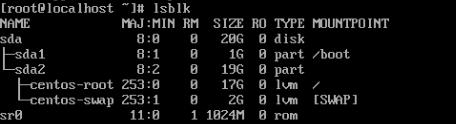
如何在 Linux 中禁用交换
确定交换分区或文件后,执行以下命令以停用交换区域。
# swapoff /dev/mapper/centos-swap
或者从 /proc/swaps 禁用所有交换,它提供交换文件名的快照。
# swapoff -a
运行 free 命令以检查交换区域是否已被禁用。
# free -h

如何在 Linux 中永久禁用交换
为了在 Linux 中永久禁用交换空间,打开 /etc/fstab 文件,搜索交换行并通过添加 #(hashtag)符号对整行进行注释在线的前面,如下面的屏幕截图所示。
# vi /etc/fstab
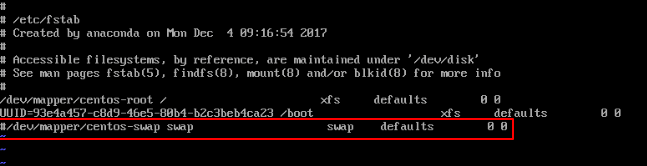
之后,重新启动系统以应用新的交换设置或在某些情况下发出 mount -a 命令可能会成功。
# mount -a
系统重新启动后,发出本教程开头介绍的命令应该反映交换区域已在您的系统中完全永久禁用。
# free -h
# blkid
# lsblk
您可能还喜欢:
- 如何在 Ubuntu Linux 上添加交换空间
- 如何创建 Linux 交换文件
- 如何在 Linux 上清除 RAM 内存缓存、缓冲区和交换空间
- 如何在 Linux 中监控交换空间使用情况
